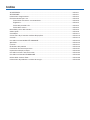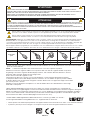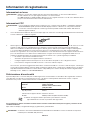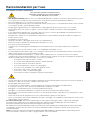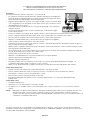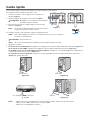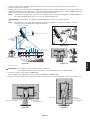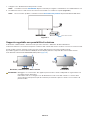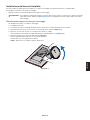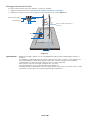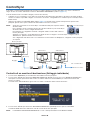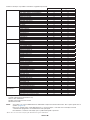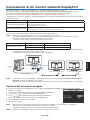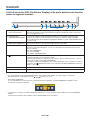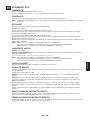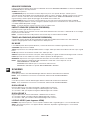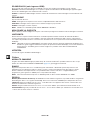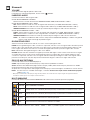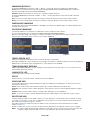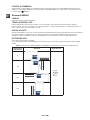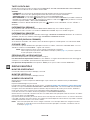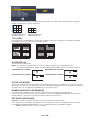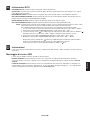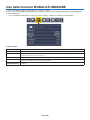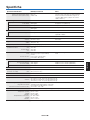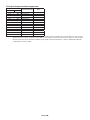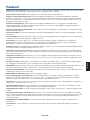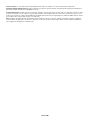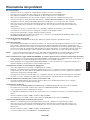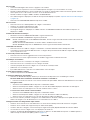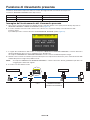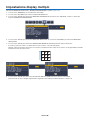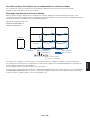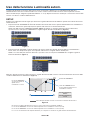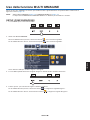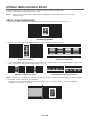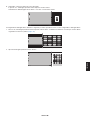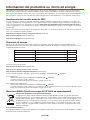NEC MultiSync EA271Q Manuale del proprietario
- Categoria
- TV
- Tipo
- Manuale del proprietario

Il nome del modello è riportato sull’etichetta sul retro del monitor.
MODELLO: EA271Q, EA271Q-BK
Le normative per questo monitor sono applicate a uno dei nomi dei modelli elencati sopra.
Monitor desktop
MultiSync EA271Q
Manuale Utente

Indice
AVVERTENZA ..............................................................................................................................Italiano-1
ATTENZIONE ...............................................................................................................................Italiano-1
Informazioni di registrazione ........................................................................................................Italiano-2
Raccomandazioni per l’uso ..........................................................................................................Italiano-3
Precauzioni di sicurezza e manutenzione ............................................................................Italiano-3
Ergonomia ............................................................................................................................Italiano-4
Pulizia del pannello LCD ......................................................................................................Italiano-4
Pulizia della scocca ..............................................................................................................Italiano-4
Nome delle parti e delle funzioni ..................................................................................................Italiano-5
Guida rapida .................................................................................................................................Italiano-6
ControlSync ..................................................................................................................................Italiano-11
Connessione di più monitor mediante DisplayPort .......................................................................Italiano-13
Controlli ........................................................................................................................................Italiano-14
Uso della funzione MODALITÀ IMMAGINE .................................................................................Italiano-24
Specifiche .....................................................................................................................................Italiano-25
Funzioni ........................................................................................................................................Italiano-27
Risoluzione dei problemi ..............................................................................................................Italiano-29
Funzione di rilevamento presenza ...............................................................................................Italiano-31
Impostazione display multiplo ......................................................................................................Italiano-32
Uso della funzione Luminosità autom. .........................................................................................Italiano-34
Uso della funzione MULTI IMMAGINE .........................................................................................Italiano-35
Utilizzo della funzione Zoom ........................................................................................................Italiano-36
Informazioni del produttore su riciclo ed energia ..........................................................................Italiano-38

Italiano-1
Italiano
AVVERTENZA
PER EVITARE PERICOLO DI INCENDI O DI SCOSSE ELETTRICHE, NON ESPORRE L’UNITÀ A PIOGGIA O UMIDITÀ.
INOLTRE, NON USARE LA SPINA POLARIZZATA DELL’UNITÀ CON UNA PRESA DI CAVO DI PROLUNGA O ALTRE PRESE, A
MENO CHE I POLI DELLA SPINA SI INSERISCANO COMPLETAMENTE.
NON APRIRE LA CARROZZERIA POICHÉ ALL’INTERNO VI SONO COMPONENTI SOTTO ALTA TENSIONE. PER LA
MANUTENZIONE RIVOLGERSI A PERSONALE DI MANUTENZIONE QUALIFICATO.
ATTENZIONE
PER RIDURRE IL RISCHIO DI SCOSSE ELETTRICHE, ASSICURARSI CHE IL CAVO DI ALIMENTAZIONE SIA SCOLLEGATO
DALLA PRESA DI ALIMENTAZIONE A MURO. PER TOGLIERE COMPLETAMENTE ALIMENTAZIONE ALL’UNITÀ, SCOLLEGARE
IL CAVO DI ALIMENTAZIONE DALLA PRESA C.A. NON TOGLIERE IL COPERCHIO (O LA PARTE POSTERIORE).
ALL’INTERNO NON VI SONO PARTI MANUTENIBILI DALL’UTENTE. PER LA MANUTENZIONE RIVOLGERSI A PERSONALE DI
MANUTENZIONE QUALIFICATO.
Questo simbolo avverte l’utente che tensioni non isolate all’interno dell’unità possono essere sufficientemente elevate da
provocare scossa elettrica. Pertanto è pericoloso avere qualsiasi tipo di contatto con un componente interno all’unità.
Questo simbolo avverte l’utente che sono state incluse importanti informazioni relative al funzionamento ed alla
manutenzione dell’unità. Pertanto esse devono essere lette attentamente al fine di evitare l’insorgere di problemi.
ATTENZIONE: Utilizzare il cavo di alimentazione fornito con questo schermo secondo le istruzioni riportate nella tabella seguente.
Contattare NEC se con l’apparecchio non è fornito un cavo di alimentazione. In tutti gli altri casi, utilizzare il cavo di alimentazione
con la spina corrispondente alla presa di corrente a cui sarà collegato il monitor. Il cavo di alimentazione compatibile corrisponde alla
tensione CA della presa di corrente ed è stato omologato in conformità agli standard di sicurezza nel paese di acquisto.
Questa apparecchiatura è progettata per essere utilizzata con il cavo di alimentazione collegato alla terra di sicurezza. In caso contrario,
si potrebbero verificare scosse elettriche. Assicurarsi che il cavo di alimentazione sia collegato correttamente alla terra di sicurezza.
Tipo di spina Nord America Europa Continentale Regno Unito Cinese Giapponese
Forma della
spina
Regione
USA/Canada UE Regno Unito Cina Giappone
Tensione
120* 230 230 220 100
* Usando il monitor con il relativo alimentatore CA 125-240 V, utilizzare un cavo di alimentazione con la stessa tensione della
presa di corrente utilizzata.
NOTA: L’assistenza al prodotto viene fornita nel Paese in cui è stato acquistato il prodotto.
Windows è un marchio registrato di Microsoft Corporation. NEC è un marchio registrato di NEC Corporation.
ErgoDesign è un marchio registrato di NEC Display Solutions, Ltd. in Austria, Benelux, Danimarca, Francia,
Germania, Italia, Norvegia, Spagna, Svezia, Regno Unito.
EnErgy Star è un marchio registrato U.S.A.
Tutti gli altri nomi di marca e prodotto sono marchi di fabbrica o marchi registrati dei rispettivi proprietari.
Come partner EnErgy Star
®
, NEC Display Solutions of America, Inc. ha stabilito che questo prodotto soddisfa
le direttive EnErgy Star per l’efficienza energetica. il simbolo EnErgy Star non rappresenta l’approvazione EPA
per nessun prodotto o servizio.
DisplayPort e il logo DisplayPort Compliance sono marchi di Video Electronics Standards Association negli
Stati Uniti e in altri paesi.
HDCP (High-bandwidth Digital Content Protection): HDCP è un sistema che impedisce la copia illegale dei
dati video inviati su un segnale digitale. La mancata visualizzazione del materiale trasmesso attraverso l’ingresso del segnale
digitale non implica necessariamente il funzionamento non corretto del display. Con l’implementazione di HDCP, potrebbero
esserci casi in cui determinati contenuti risultano protetti tramite il sistema HDCP e quindi non visualizzabili in seguito alla
decisione/intenzione della comunità HDCP (Digital Content Protection, LLC).
I termini HDMI e HDMI High-Definition Multimedia Interface, nonché il logo HDMI, sono marchi o
marchi registrati di HDMI Licensing Administrator, Inc. negli Stati Uniti e in altri Paesi.
• QuestoprodottoèdautilizzarsiprincipalmentecomeApparecchiaturatecnicainformaticainunufciooinunambientedomestico.
• Ilprodottoèpensatoperesserecollegatoauncomputerenonperlavisionedisegnaliditrasmissionetelevisivi.

Italiano-2
Informazioni di registrazione
Informazioni sul cavo
ATTENZIONE: Utilizzare i cavi specifici collegati al monitor per evitare di interferire con le ricezioni radiotelevisive.
Per DVI, utilizzare un cavo per segnali schermato con nucleo in ferrite.
Per HDMI, DisplayPort, USB e AUDIO, utilizzare un cavo segnale schermato. L’uso di cavi e adattatori diversi
può provocare interferenze nella ricezione radiotelevisiva.
Informazioni FCC
AVVERTENZA: La FCC (Federal Communications Commission) non consente alcuna modifica o cambiamento dell’unità
AD ECCEZIONE di quelle specificate da NEC Display Solutions of America, Inc. nel presente manuale.
La mancata osservanza di questa normativa governativa potrebbe rendere nullo il diritto dell’utente di
utilizzare l’apparecchiatura.
1. Il cavo di alimentazione utilizzato deve essere di tipo approvato ed essere conforme agli standard di sicurezza americani,
nonché soddisfare la condizione seguente.
Cavo di alimentazione
Forma spina
Tipo non schermato, 3 conduttori
U.S.A.
2. Questa apparecchiatura è stata provata e trovata conforme alle limitazioni per un dispositivo digitale di classe B, secondo
la parte 15 delle regole FCC. Tali limitazioni sono finalizzate a fornire una ragionevole protezione da interferenze
dannose in installazioni residenziali. Questa apparecchiatura genera, utilizza e può irradiare energia a radiofrequenza
e, se non installata ed utilizzata secondo le istruzioni, può provocare interferenze nocive alle comunicazioni radio.
Tuttavia non si garantisce che, in una particolare installazione, non si verifichi interferenza. Se l’apparecchiatura dovesse
provocare interferenze nocive alla ricezione radiotelevisiva, in seguito ad accensione e spegnimento della stessa, si
suggerisce all’utente di tentare di correggere l’interferenza ricorrendo a uno o più dei seguenti provvedimenti:
• Riorientareoriposizionarel’antennaricevente.
• Aumentarelaseparazionetral’apparecchiaturaeilricevitore.
• Collegarel’apparecchiaturaadunapresasuuncircuitodiversodaquelloacuiècollegatoilricevitore.
• Perassistenza,rivolgersialrivenditoredizonaoauntecnicoradio/TVesperto.
Se necessario, per ulteriori suggerimenti l’utente deve contattare il rivenditore o un tecnico radio/TV esperto. L’utente può
trovare utile il seguente libretto, preparato dalla commissione federale per le comunicazioni: “Identificazione e risoluzione
di problemi di interferenza Radio-TV.” Questo libretto è disponibile presso l’Ufficio Stampa Governativo degli Stati Uniti,
Washington, D.C., 20402, N. codice 004-000-00345-4.
Dichiarazione di conformità
Il presente dispositivo è conforme alla parte 15 delle regole FCC. Il funzionamento è subordinato alle seguenti due condizioni.
(1) Il dispositivo non deve provocare interferenze nocive, e (2) deve accettare qualsiasi interferenza ricevuta, comprese
interferenze che possano causare funzionamento non desiderato.
Parte responsabile U.S.: NEC Display Solutions of America, Inc.
Indirizzo: 3250 Lacey Road
Downers Grove, Illinois 60515
N. Tel.: (630) 467-3000
Tipo di prodotto: Monitor
Classificazione apparecchiatura: Periferica classe B
Modelli: MultiSync EA271Q (EA271Q, EA271Q-BK)
Si dichiara che l’apparecchiatura specificata in precedenza è conforme
agli standard tecnici secondo le specifiche delle regole FCC.
Per visualizzare un elenco di monitor certificati TCO e la relativa certificazione TCO (solo in inglese), visitare il nostro
sito Web all’indirizzo
https://www.nec-display.com/global/about/legal_regulation/TCO_mn/index.html
ATTENZIONE: Confermare che il sistema di distribuzione nell’installazione dell’edificio fornisca un interruttore di potenza
nominale pari a 120/240V, 20A (massimo).

Italiano-3
Italiano
Raccomandazioni per l’uso
Precauzioni di sicurezza e manutenzione
PER UNA RESA OTTIMALE, ATTENERSI ALLE
SEGUENTI ISTRUZIONI PER L’INSTALLAZIONE E
L’UTILIZZO DEL MONITOR LCD A COLORI
• NONAPRIREILMONITOR.All’interno non vi sono parti riparabili dall’utente e l’apertura o la rimozione delle coperture può esporre
a scosse pericolose o ad altri rischi. Per la manutenzione, fare riferimento a personale di manutenzione qualificato.
• Nonversareliquidinellascocca,néusareilmonitorvicinoall’acqua.
• Noninserireoggettidialcuntiponellefessuredell’armadioelettrico,poichépossonotoccarepuntiattraversatidacorrentecausando
scossa elettrica, incendio o guasto dell’apparecchiatura.
• Nonappoggiareoggettipesantisulcavodialimentazione.Ildanneggiamentodelcavopuòprovocarescosseoincendi.
• Nonposareilprodottosuuncarrello,unsupportoountavoloinclinatooinstabile.Ilmonitorpuòcaderedanneggiandosi
seriamente.
• IlcavodialimentazioneutilizzatodeveessereditipoapprovatoedessereconformeaglistandarddisicurezzadelproprioPaese
(In Europa deve essere utilizzato il tipo H05VV-F 3G 0.75 mm
2
).
• NelRegnoUnito,utilizzareuncavodialimentazioneapprovatoBSconspinastampataedotatodiunfusibilenero(5A)perl’uso
insieme a questo monitor.
• Nonutilizzareilmonitorall’esterno.
• Nonpiegare,deformareodanneggiareinaltromodoilcavodialimentazione.
• Nonusareilmonitorinambienticonaltatemperatura,umidi,polverosiooleosi.
• Noncoprirelepresed’ariadelmonitor.
• Levibrazionipossonodanneggiarelaretroilluminazione.Noninstallareinareeincuiilmonitorsarebbeespostoavibrazioni
continue.
• Seilmonitoroilvetrosonorotti,evitareilcontattoconicristalliliquidiemaneggiareconcura.
• PerevitaredannialmonitorLCDinseguitoascossetelluricheoaltrifenomeni,assicurarsidiinstallareilmonitorinunaposizione
stabile e attuare le misure necessarie per impedire che cada.
• Scollegare immediatamente l’alimentazione, scollegare il monitor dalla presa a muro e spostarlo in un posto sicuro, quindi
contattare il personale di assistenza qualificato in caso si verifichino queste condizioni. Se il monitor viene utilizzato in una di queste
situazioni, potrebbe cadere, causare un incendio o provocare scosse elettriche:
• Se il supporto del monitor è incrinato o scrostato.
• Sesinotanodannistrutturali,qualiincrinatureosfarfallioinnaturale.
• Seilmonitoremanaunodorediversodalsolito.
• Se il cavo di alimentazione o la presa sono danneggiati.
• Seèstatoversatodelliquidoosonocadutioggettinelmonitor.
• Seilmonitorèstatoespostoapioggiaoacqua.
• Seilmonitorècadutooilcabinetèdanneggiato.
• Seilmonitornonfunziona regolarmente seguendo le istruzioni d’uso.
• Lasciare spazio attorno al monitor per un’adeguata ventilazione che permetta la dissipazione del calore. Non ostruire le aperture di
ventilazione o mettere il monitor vicino a radiatori o altre fonti di calore.
• Nonappoggiarenullasoprailmonitor.
• Ilconnettoredelcavodialimentazioneèilmezzoprincipaleperscollegareilsistemadallaretedialimentazione.
Il monitor deve essere posto vicino ad una presa di alimentazione facilmente accessibile.
• Maneggiareconcuraduranteiltrasporto.Conservarel’imballoperiltrasporto.
• Maneggiareconcuradurantel’installazioneelaregolazioneperevitarelesionipersonaliedannialmonitor.
• Noncollegarelecufealmonitormentrelesiindossa.Asecondadellivellodivolume,sipotrebbeincorrereindannialleorecchiee
perdita di udito.
• Serraretutteleviti.Unaviteallentatapuòprovocarelacadutadelmonitordalbraccioodalsupporto.
• NontoccarelasuperciedelloschermoLCDduranteiltrasporto,ilmontaggioelacongurazione.Eventualipressionisulloschermo
LCD potrebbero causare seri danni.
Persistenza dell’immagine: La persistenza dell’immagine si verifica quando un’immagine residua o “fantasma” di un’immagine
precedente rimane visibile sullo schermo. A differenza dei monitor CRT, la persistenza dell’immagine dei monitor LCD non è
permanente, tuttavia bisogna evitare di visualizzare immagini fisse per lungo tempo.
Per eliminare la persistenza dell’immagine, spegnere il monitor per il tempo di visualizzazione dell’immagine precedente. Ad esempio,
se un’immagine è rimasta sul monitor per un’ora, lasciando un’immagine residua, il monitor deve rimanere spento per un’ora per
cancellare l’immagine.
NOTA: Come per tutti i dispositivi di visualizzazione, NEC DISPLAY SOLUTIONS raccomanda di utilizzare a intervalli regolari uno
screen saver quando lo schermo non è attivo o spegnere il monitor se non viene utilizzato.
AVVERTENZA
ATTENZIONE

Italiano-4
IL CORRETTO POSIZIONAMENTO E REGOLAZIONE DEL MONITOR
RIDUCE L’AFFATICAMENTO DI OCCHI, SPALLE E COLLO.
NEL POSIZIONARE IL MONITOR, CONTROLLARE QUANTO SEGUE:
Ergonomia
Per ottenere il massimo beneficio ergonomico, si raccomanda di:
• Perottenereleprestazioniottimalidelmonitor,attendere20minutiperilriscaldamento.
Evitare la riproduzione di immagini fisse sul monitor per periodi prolungati onde evitare
l’effetto di persistenza dell’immagine (effetti post-immagine).
• Regolarel’altezzadelmonitorinmodochelapartealtadelloschermosiaalivellodegli
occhi o leggermente sotto. Guardando il centro dello schermo, gli occhi devono essere
rivolti leggermente verso il basso.
• Posizionareilmonitoradalmeno40cmeanonpiùdi70cmdagliocchi.Ladistanza
ottimale è di 50 cm.
• Farriposareperiodicamentegliocchiper5-10minutiogniorassandounoggetto
lontano almeno 6 metri.
• Posizionareilmonitoradunangolodi90°rispettoanestreoaltresorgentidiluceperridurreilriessodellalucesullo
schermo.Regolarel’inclinazionedelmonitorinmodochelelucidelsofttononsiriettanosulloschermo.
• Selaluceriessarendedifcoltosalavisionedelloschermo,usareunltroantiriesso.
• Regolareicomandidiluminositàecontrastodelmonitorpermigliorarelaleggibilità.
• Usareunsupportoperdocumentipostovicinoalloschermo.
• Posizionareciòchevieneosservatopiùspesso(loschermooilmaterialediriferimento)direttamentedavanti,pergirareil
meno possibile la testa quando si digita.
• Sbatterespessolepalpebre.Gliesercizipergliocchiaiutanoaridurrel’affaticamentooculare.Contattareilpropriooculista.
Fare regolarmente esami della vista.
• Pernonaffaticaregliocchi,regolarelaluminositàsuun’impostazionemoderata.Comeriferimentodiluminanza,utilizzare
un foglio di carta bianca posto accanto allo schermo LCD.
• Nonimpostareilcontrollodicontrastoalmassimo.
• Utilizzareicontrollididimensioneeposizionepreimpostaticonsegnalistandard.
• Utilizzarel’impostazionepredenitadelcolore.
• Utilizzaresegnalinoninterlacciati.
• Nonutilizzareilblucomecoloreprimariosuunosfondoscuro,poichérisultadifciledistinguereleimmagini,con
conseguente affaticamento degli occhi dovuto a scarso contrasto.
• Adattoascopodiintrattenimentoinambientialuminositàcontrollataperevitareriessididisturbodalloschermo.
Pulizia del pannello LCD
• QuandoilmonitorLCDèimpolverato,pulirlodelicatamenteconunpannomorbido.
• PulirelasuperciedelmonitorLCDconunpannononpelosoenonabrasivo.Nonusaredetersiviopulivetro.
• NonsfregareloschermoLCDconunmaterialedurooruvido.
• NonesercitarepressionesullasuperciedelmonitorLCD.
• NonutilizzaredetergentiOAinquantopossonocausareildeterioramentooloscolorimentodellasuperciedel
pannello LCD.
Pulizia della scocca
• Scollegarel’alimentazione
• Spolverarelascoccadelicatamenteconunpannomorbido
• Perpulirelascocca,inumidireilpannoconundetergenteneutroeacqua,stronarelascoccaepoipassareunpanno
asciutto.
NOTA: NON pulire con diluenti a base di benzene, detergenti alcalini, detergenti a basa alcolica, detergenti per vetri, cere,
detergenti per smalti, saponi in polvere o insetticidi. La gomma e le sostanze viniliche non devono rimanere a
contattoconiltelaioperunperiodoprolungato.Questitipidiuidiematerialipossonoprovocareildeterioramento,la
screpolatura o la spellatura della vernice.
Per ulteriori informazioni su come predisporre un ambiente di lavoro adeguato, scrivere all’associazione American National
Standard for Human Factors Engineering of Computer Workstations - ANSI/HFES 100-2007 - The Human Factors Society, Inc.
P.O. Box 1369, Santa Monica, California 90406.

Italiano-5
Italiano
Nome delle parti e delle funzioni
Pannello di controllo
LED
Tasto di accensione
Pulsanti di controllo
Fare riferimento alla sezione Controlli. Vedere pagina 14.
A Connettore CA IN
Collega il cavo di alimentazione fornito.
B DVI IN
Ingresso dei segnali DVI.
CHDMIIN
Ingresso dei segnali HDMI.
D DisplayPort IN
Ingresso dei segnali DisplayPort.
E DisplayPort OUT
Uscita dei segnali DisplayPort.
Si collega all’ingresso DisplayPort di un altro monitor.
F ControlSync IN/OUT
Consente il collegamento del cavo ControlSync fornito.
Vedere pagina 11.
G Audio IN
Ingresso del segnale audio da un’apparecchiatura esterna,
quale un computer o un lettore.
H Porta USB-C
Si collega ad apparecchiature esterni compatibili con USB
Type-C, ad esempio un computer.
I Porta USB upstream (Tipo B)
Consente il collegamento all’apparecchiatura esterna come
un computer.
Utilizzare questa porta per controllare il monitor
dall’apparecchiatura esterna collegata.
J Porta USB downstream (Tipo A)
Consente il collegamento di dispositivi USB.
Consente il collegamento all’apparecchiatura esterna come
un computer.
K Presa per cuffie
Si collega alle cuffie.
ATTENZIONE: Collegare le cuffie al monitor prima di
indossarle.
A seconda del livello di volume, si
potrebbero causare danni all’udito.
L Etichetta rating
M Slot di sicurezza
Blocco di sicurezza e protezione antifurto compatibile
con cavi e apparecchiature di sicurezza Kensington.
Per i prodotti, visitare il sito Web di Kensington.
Pannello posteriore

Italiano-6
Guida rapida
Per il contenuto della confezione, fare riferimento al foglio stampato fornito all’interno.
Per collegare la base al supporto del monitor LCD:
1. Posizionare il monitor a faccia in giù su una superficie non
abrasiva (Figura 1).
2. Ruotare il supporto di 90 gradi come mostrato in Figura 1.
ATTENZIONE: Maneggiare con cura quando si tira il supporto
per evitare di pizzicarsi le dita.
3. Fissare la base al supporto, quindi stringere la vite sul fondo
della base (Figura 2).
NOTA: Se si necessita di impacchettare nuovamente il monitor,
eseguire le operazioni descritte a ritroso.
Per collegare il monitor LCD al sistema, seguire le seguenti istruzioni:
NOTA: Assicurarsi di leggere la sezione “Raccomandazioni per l’uso” (pagina 3) prima di
procedere con l’installazione.
ATTENZIONE: Serrare tutte le viti.
NOTA: Gli accessori inclusi dipendono dall’ubicazione di spedizione del monitor LCD.
1. Spegnere il computer.
2. Per un PC con l’uscita DisplayPort: Collegare il cavo DisplayPort al connettore della scheda video del sistema (Figura A.1).
PerunPCconl’uscitaHDMI:Collegare il cavo HDMI al connettore della scheda video del sistema (Figura A.2).
PerunMACounPCconuscitaThunderboltoMiniDisplayPort: Collegare un cavo da Mini DisplayPort a DisplayPort al
connettore di uscita video nel sistema (Figura A.3).
PerPCoMacconuscitadigitaleDVI: Collegare il cavo dei segnali DVI al connettore della scheda video del sistema
(Figura A.4). Serrare tutte le viti.
Figura A.1 Figura A.2
Cavo DisplayPort Cavo HDMI
Cavo DVI
Figura A.3 Figura A.4
Cavo da Mini DisplayPort a DisplayPort
NOTA: • Mentre si rimuove il cavo DisplayPort, tenere premuto il pulsante superiore per rilasciare il fermo.
• Utilizzare il cavo HDMI ad alta velocità con il logo HDMI.
• UtilizzareuncavoDisplayPortcerticato.
Figura 1
Figura 2
Vite

Italiano-7
Italiano
3. Posizionare le mani su entrambi i lati del monitor per inclinare lo schermo LCD all’angolo di inclinazione massimo e
sollevarlo nella posizione più alta.
4. Collegare tutti i cavi ai connettori appropriati (Figura C.1). Utilizzando il cavo USB, collegare il connettore tipo B alla porta
upstream USB sul lato posteriore del monitor e il connettore tipo A alla porta downstream sul computer (Figura C.1a). Se si
utilizza il cavo di un dispositivo USB, inserirlo nella porta downstream del monitor.
NOTA: Collegamenti errati dei cavi possono provocare un funzionamento anomalo, danneggiare la qualità del display e
dei componenti del modulo LCD e/o accorciare la vita del modulo stesso.
ATTENZIONE: Non piegare il cavo USB. Si potrebbe intrappolare il calore e causare un incendio.
NOTA: Non utilizzare un cavo audio di attenuazione (con resistore integrato). L’uso di un cavo audio con resistore
integrato provoca una diminuzione del livello dell’audio.
Figura C.1a
Tipo A
Tipo B
Tipo A
Tipo B
Figura C.2Figura C.1
Cavo di alimentazione
Inclinazione massima
DisplayPort IN
DVI-D HDMI
Posizione
del supporto
più alta
Audio INControlSync IN/OUT*
1
Porta USB downstream (Tipo A USB)
DisplayPort OUT
Cuffie
Porta USB downstream (Tipo A USB)
Porta USB upstream (Tipo B USB)
USB-C
*
1
: Vedere pagina 11.
ATTENZIONE: Non collegare le cuffie al monitor mentre le si indossa.
A seconda del livello di volume, si potrebbe incorrere in danni alle orecchie e perdita di udito.
5. Posizionare il portacavi nel supporto (Figura C.2).
Fissare saldamente e ordinatamente i cavi nel portacavi (Figura C.3 e Figura C.4).
6. Verificare che sia possibile alzare, abbassare e mantenere in posizione lo schermo del monitor dopo aver installato i cavi.
Figura C.3 Figura C.4
Cavo di alimentazione Cavo USB
Cavo DisplayPort
Cavo USB Cavo di
alimentazione
Cavo DisplayPort

Italiano-8
7. Collegare il cavo di alimentazione alla presa di corrente.
NOTA: Consultare la sezione ATTENZIONE di questo manuale per scegliere correttamente il cavo di alimentazione CA.
8. Accendere il monitor toccando il tasto di accensione sul frontalino e accendere il computer (Figura E.1).
NOTA: Se si riscontrano problemi, consultare la sezione Risoluzione dei problemi del presente Manuale dell’utente.
Figura E.1
Tasto di accensione
Supporto regolabile con possibilità di rotazione
Sollevamento e abbassamento: Tenere il monitor per i lati e sollevarlo o abbassarlo all’altezza desiderata.
Inclinazione: Afferrare con le mani i lati superiore e inferiore dello schermo del monitor e inclinare e ruotare secondo necessità.
Rotazione dello schermo: Tenere il monitor per i lati e ruotarlo dalla posizione orizzontale a quella verticale.
È possibile regolare la rotazione del menu OSD (On-Screen Display) affinché corrisponda alla rotazione dello schermo.
Fare riferimento alle istruzioni ROTAZIONE OSD (vedere pagina 20).
InclinazioneRotazione, sollevamento e abbassamento
ATTENZIONE: Maneggiare con cura il monitor. Non applicare pressione allo schermo LCD quando si regola l’altezza e si
ruota dello schermo del monitor.
Prima della rotazione, scollegare il cavo di alimentazione e tutti i cavi dallo schermo. Lo schermo deve
essere sollevato nella posizione più alta e inclinato per evitare di colpire lo schermo con la scrivania o di
pizzicarsi le dita.

Italiano-9
Italiano
Installazione del braccio flessibile
IlmonitorLCDèprogettatoperessereutilizzatoconilbraccioessibile.Perulterioriinformazioni,contattareNEC.
Per predisporre il monitor a un diverso montaggio:
• Seguireleistruzionifornitedalproduttoredelsupportodimontaggio.
ATTENZIONE: Per soddisfare i requisiti di sicurezza, il monitor deve essere montato su un braccio in grado di sostenere
il peso del monitor. Vedere la pagina Specifiche per i dettagli. Rimuovere il supporto del monitor prima
del montaggio.
Rimozione del supporto monitor per il montaggio
Per predisporre il monitor a un diverso montaggio:
1. Scollegare tutti i cavi.
2. Posizionare le mani su entrambi i lati dello schermo del monitor e sollevarlo nella posizione più alta.
3. Sistemare il monitor rivolto verso il basso su una superficie non abrasiva (Figura S.1).
4. Afferrare con una mano la base e con l’altra la leva di sblocco rapido.
Tenere premuta la leva di rilascio rapido nella direzione indicata dalla freccia (Figura S.1).
5. Sollevare il supporto per sganciarlo dal monitor (Figura S.1).
Ora è possibile montare il monitor con un metodo alternativo.
Invertire il processo per riapplicare il supporto.
NOTA: Rimuovere con cautela il supporto del monitor.
Figura S.1

Italiano-1010
Montaggiodelbraccioessibile
IlmonitorLCDèprogettatoperessereutilizzatoconilbraccioessibile.
1. Seguire le istruzioni nella sezione Rimozione del supporto monitor per il montaggio.
2. Utilizzare le 4 viti dopo aver smontato il supporto e attaccare il braccio al monitor (Figura F.1).
Figura F.1
100 mm
100 mm
Spessore della staffa (braccio)
2~3,2 mm
12 mm
Rondella di bloccaggio
Rondella piatta
ATTENZIONE:• Duranteilmontaggio,utilizzaresolole4vitididimensioneM4perevitaredidanneggiareilmonitore
il supporto.
• Peradempiereairequisitidisicurezza,ilmonitordeveesseremontatosuunbracciochegarantiscala
necessaria stabilità in considerazione del peso del monitor. Il monitor LCD deve essere utilizzato
esclusivamente con un braccio di tipo approvato (per es. marchio TUEV GS).
• Serraretutteleviti(forzadiserraggioconsigliata:98-137N•cm).
Una vite allentata può provocare la caduta del monitor dal braccio.
• Ilssaggiodelbraccioessibiledeveessereeseguitodadueopiùpersoneseilmonitornonpuòessere
posizionato a faccia in giù su una superficie piana durante l’installazione.

Italiano-1111
Italiano
ControlSync
ControlSync controlla simultaneamente tutti i monitor secondari collegati a un monitor principale. Può anche controllare un
singolo monitor secondario utilizzando la funzione SETTAGGIO INDIVIDUALE (vedere a pagina 22).
Controllo di tutti i monitor secondari collegati (controllo sincronizzato):
• CollegareuncavoControlSync(ø2,5)allaportaControlSyncOUTdelmonitorprincipaleeallaportaControlSyncINdiun
monitor secondario. È possibile collegare a cascata fino a 8 monitor, collegandoli tra loro tramite le porte ControlSync OUT e
IN dei monitor.
• SeguirelaproceduraperCOPIAREIDATI(vederepagina 21). Quando viene regolata un’impostazione per il monitor
principale, questa viene copiata e inviata automaticamente ai monitor secondari.
NOTA: Sui monitor secondari, l’icona ControlSync è visualizzata nella parte superiore sinistra
del menu OSD.
Non collegare le porte ControlSync da IN a IN o da OUT a OUT. Le porte ControlSync
dei monitor devono essere collegate da OUT a IN.
Non effettuare un collegamento ad anello collegando l’ultimo monitor della catena al
monitor principale.
Spegnere e scollegare i cavi di alimentazione di tutti i monitor. Collegare i cavi ControlSync, collegare i cavi di
alimentazione, quindi accendere ciascun monitor.
Se i collegamenti video dei monitor sono effettuati in cascata tramite cavi DisplayPort, collegare il monitor principale
al computer.
IN (grigio)
Monitor successivo
OUT (nero)
IN OUT
Cavo ControlSync Cavo ControlSync
Fino a 5 sub-monitor
(grigio)(nero) (grigio)(nero)
Sub-monitor 1 Sub-monitor 2
Monitor principale
IN OUT
Controllo di un monitor di destinazione (Settaggio individuale)
1. Toccare il tasto MENU/EXIT per visualizzare il menu OSD sul monitor principale.
2. Toccare il tasto GIÙ/SU per selezionare MONITOR TARGET NR. Quando il cursore si trova su “MONITOR TARGET NR.”,
viene aperto un menu per il numero del monitor secondario. Utilizzare i tasti SIN./DEST. per selezionare il numero del
monitor secondario.
Toccando il tasto INPUT/SELECT, ogni monitor secondario visualizza il relativo numero di monitor.
3. Toccare il tasto GIÙ/SU per selezionare SETTAGGIO INDIVIDUALE, quindi impostare l’opzione su ACCESO.
Controllare l’OSD del monitor utilizzando i tasti di controllo del monitor principale.
NOTA: Per disabilitare SETTAGGIO INDIVIDUALE, toccare contemporaneamente i tasti SELECT ed EXIT.
Icona ControlSync

Italiano-1212
Tramite ControlSync è possibile controllare le seguenti impostazioni:
Controllo sincronizzato Settaggio individuale
STRUMENTI ECO LUMINOSITÀ* Sì Sì
CONTRASTO No Sì
ECO MODE (MODALITÀ ECONOMICA) Sì Sì
LUMINOSITÀ AUTOM. Sì Sì
LIVELLO DI NERO No Sì
MODALITÀ SPENTO Sì Sì
IMPOST. SENSORE M. OFF Sì Sì
TEMPO ACCENSIONE M. OFF Sì Sì
SENSORE PRESENZA Sì Sì
IMPOST. SENSORE PRESENZA Sì Sì
TEMPO ACCENSIONE SENSORE PRESENZA Sì Sì
DV MODE Sì Sì
SCHERMO SIN./DEST. No Sì
GIÙ/SU No Sì
RISOLUZIONE O. No Sì
RISOLUZIONE V. No Sì
LIVELLO VIDEO No Sì
SCANSIONA SU No Sì
ESPANSIONE Sì Sì
MIGLIORARE LA RISPOSTA No Sì
UNIFORMITÀ No Sì
NITIDEZZA No Sì
COLORE MODALITÀ IMMAGINE No Sì
BIANCO No Sì
REGOLA No Sì
STRUMENTI VOLUME Sì Sì
INGRESSO AUDIO No Sì
RILEVAZIONE VIDEO No Sì
ESCI DP MULTISTREAM No Sì
MULTI IMMAGINE No Sì
IMMAGINE MODELLO No Sì
DIMENSIONE IMMAGINE No Sì
POSIZIONE IMMAGINE No Sì
TEMPO SPEGN. AUT. Sì Sì
TIMER RISPARMIO ENERGIA No Sì
LUMINOSITÀ LED Sì Sì
DDC/CI Sì Sì
FUNZIONE USB No Sì
SELEZIONE USB No Sì
CONFIG. DI FABBRICA No Sì
STRUMENTI MENU LINGUA Sì Sì
TEMPO DI SPEGN. OSD Sì Sì
OSD BLOCCATO Sì Sì
ROTAZIONE OSD No Sì
TASTO SCELTA RAP. Sì Sì
INFORMAZIONI SEGNALE Sì Sì
INFORMAZIONI SENSORE Sì Sì
KEY GUIDE (GUIDA AI COMANDI) Sì Sì
COPIARE I DATI No No
PERSONALIZZI LA REGOLAZIONE No Sì
DISPLAY MULTIPLO MONITOR ORIZZONTALE No Sì
MONITOR VERTICALE No Sì
NUMERO DEL MONITOR No No
TILE COMP Sì Sì
ROTAZIONE180° No Sì
ATTIVA TILE MATRIX Sì Sì
MONITOR TARGET NR. No No
SETTAGGIO INDIVIDUALE No No
INFO MODALITÀ
ECONOMICA
RISPARMIO DI CO2 No No
USO DI CO2 No No
RISPARMIO DI COSTO No No
Impostazione di conversione CO2 Sì Sì
Impostazione valuta Sì Sì
Impostazione di conversione valuta Sì Sì
Altre impostazioni:
Controllo alimentazione (interruttore CC)
Sensore luce ambientale
Risultato sensore di presenza umana
Disattivazione audio
NOTA: Sono attivi solo i sensori di illuminazione ambientale e di presenza umana del monitor. Non coprire questi sensori
(vedere a pagina 14).
Dopo aver collegato tutti i cavi di alimentazione e i cavi ControlSync, controllare che ControlSync funzioni
correttamente spegnendo e riaccendendo il monitor principale.
Non utilizzare i connettori ControlSync per scopi diversi da quello specificato.
* Questo valore non è un valore di output regolato direttamente. È regolato relativamente.

Italiano-1313
Italiano
Connessione di più monitor mediante DisplayPort
È possibile collegare a cascata i monitor utilizzando i collegamenti DisplayPort OUT/IN sui monitor.
Per l’uso di più monitor collegati nella modalità di trasporto multi-stream (MST), ESCI DP MULTISTREAM deve essere
impostato su “AUTO” per ogni monitor. Cambiare l’impostazione per l’ultimo monitor collegato al computer.
Se i monitor non visualizzano l’immagine, spegnere il monitor collegato al computer e riaccenderlo.
Potrebbe essere necessario configurare i collegamenti DisplayPort. Consultare la tabella di seguito e modificare le impostazioni
secondo necessità.
OSD (vedere pagina 18)
ESCI DP MULTISTREAM “COPIA”
Impostazione di fabbrica.
Impostazione DisplayPort 1.1a con:
– SST (Single-Stream Transport).
ESCI DP MULTISTREAM “AUTO”
Impostazione DisplayPort 1.2 con:
– SST (Single-Stream Transport) e MST (Multi-Stream Transport).
A seconda delle impostazioni della scheda video nel sistema operativo del computer collegato, l’immagine potrebbe non essere
estesa. Consultare le istruzioni per l’uso del computer per modificare le impostazioni.
NOTA: Utilizzare i cavi DisplayPort forniti con i monitor per collegare tra loro i monitor.
Si consiglia vivamente di utilizzare lo stesso modello di monitor per tutti i monitor nel collegamento a cascata.
Rimuovere il cappuccio dal connettore DisplayPort OUT sul monitor.
Contattare il fornitore della scheda video per ulteriori informazioni.
BIT RATE Numero massimo di monitor collegabili
MST (multi-stream transport)
HBR2 (impostazione predefinita) 2 unità (contenuti HDCP: 2 unità)
HBR 1 unità (contenuti HDCP: 1 unità)
NOTA: Il numero di monitor che possono essere collegati a cascata da un singolo collegamento al computer dipende dalle
capacità della scheda video e dalle sue impostazioni.
Consultare le istruzioni per l’uso del computer o della scheda video.
Uscita DisplayPort
Ingresso/Uscita DisplayPort
Cavo DisplayPort
Cavo DisplayPort
DisplayPort
Cavo DisplayPort
Ingresso/Uscita DisplayPort
Ingresso DisplayPort
NOTA: Se sul monitor non appare l’immagine, seguire la procedura di risoluzione dei problemi Ripristino dall’assenza di
immagine e selezionare DP VER “1.1” (di seguito).
Quando è selezionata la funzione MST, la funzione di risparmio energia conforme alla direttiva ErP non è utilizzabile.
Ripristino dall’assenza di immagine
Se i monitor non visualizzano l’immagine dopo aver configurato ESCI DP MULTISTREAM, attenersi alle istruzioni seguenti:
1. Spegnere il computer.
2. Toccare il tasto “MENU” per visualizzare il menu OSD NESSUN SEGNALE.
3. Toccare il tasto “ ” per visualizzare il menu NESSUN INPUT.
4. Toccare “ ” o “ ” per visualizzare il menu di commutazione DisplayPort.
5. Selezionare DP VER “1.1” per attivare l’impostazione DisplayPort.
6. Premere MENU per chiudere il menu OSD.
7. Accendere il computer.
NOTA: MST (trasporto multi-stream) e SST (trasporto single-stream) richiedono una scheda video corrispondente.
Verificare che la scheda video supporti il trasporto multi-stream (MST).
Consultare le istruzioni per l’uso del computer per modificare le impostazioni.
NOTA: Utilizzare i cavi DisplayPort forniti con i monitor per collegare tra loro i monitor.

Italiano-1414
Controlli
I tasti di controllo OSD (On-Screen Display) sulla parte anteriore del monitor
hanno le seguenti funzioni:
1 Sensore di luce ambiente
Sensore di presenza
Rileva l’intensità di luce nell’ambiente circostante e la presenza di un utente, consentendo
al monitor di regolare le varie impostazioni per rendere la visualizzazione più confortevole.
Non coprire questo sensore.
2 INPUT/SELECT
(INGRESSO/SELEZIONA)
Consente di cambiare l’origine di ingresso quando non si è all’interno del menu OSD.
Consente di accedere ai sottomenu quando si è all’interno del menu OSD. È possibile
passare direttamente alla modalità L/B (LUCE BLU BASSA) toccando il pulsante INPUT per
3 o più secondi.
3
MENU/EXIT (MENU/ESCI)
Apre il menu OSD. Esce dai sottomenu OSD e dal menu principale.
4 SIN./DEST./SU/GIÙ*
2
Consente di spostarsi all’interno del menu OSD.
Quando il menu OSD è disattivato, toccare uno dei seguenti tasti per aprire il menu per la
funzione indicata:*
1
Tasto SU: LUMINOSITÀ
Tasto GIÙ: VOLUME
Tasto DEST.: SELEZIONE USB
5 /RESET Quando il menu OSD è visualizzato sullo schermo, questo pulsante funziona come un
comando di ripristino per le impostazioni OSD.
Quando il menu OSD non è visualizzato sullo schermo, questo pulsante funziona come un
selettore per le impostazioni MULTI IMMAGINE.*
3
È possibile scambiare le immagini tra una schermata principale e una schermata secondaria
toccando il tasto /RESET per almeno 3 secondi mentre in MULTI IMMAGINE è impostato
PRINC. o SEC.*
1,
*
4
6 Accensione Accende e spegne il monitor.
7 LED di alimentazione Indica che il monitor è acceso o spento.
*
1
Quando la funzione TASTO SCELTA RAP. è impostata su SPENTO, questa funzione è disabilitata.
*
2
A seconda dell’impostazione ROTAZIONE OSD, le guide dei tasti SIN., DEST., SU e GIÙ vengono visualizzate
differentemente in corrispondenza dei tasti , , , (vedere pagina 20).
*
3
Menu MULTI IMMAGINE.
Toccare SIN./DEST. per selezionare una schermata prioritaria (regolabile). Se MULTI IMMAGINE è SPENTO, viene
visualizzata una singola schermata.
*
4
Lo scambio non è supportato nella modalità Picture By Picture. L’audio mantiene il valore dell’impostazione INGRESSO
AUDIO.
L’espansione mantiene il valore dell’impostazione EXPANSION di ciascun ingresso.

Italiano-1515
Italiano
STRUMENTIECO
LUMINOSITÀ
Regola la luminosità del’immagine e dello schermo.
Se la ECO MODE è impostata su 1 o 2, verrà visualizzata una barra IMPATTO DI CO2.
CONTRASTO
Regola la luminosità dell’immagine e dello schermo tramite il livello del segnale di ingresso.
NOTA: CONTRASTO e DV MODE possono essere regolati per tutti i COLOR CONTROLS (CONTROLLI COLORE)
tranne L/B.
ECOMODE
Diminuisce il consumo elettrico riducendo il grado di luminosità.
SPENTO: Non funziona.
1: Imposta l’intervallo della variabile della luminosità da 0% a 70%.
Questa impostazione può regolare la luminosità in un intervallo in cui l’alimentazione viene ridotta del 10% rispetto
all’impostazione di luminosità massima.
2: Imposta l’intervallo della variabile della luminosità da 0% a 30%.
Questa impostazione può regolare la luminosità in un intervallo in cui l’alimentazione viene ridotta del 30% rispetto
all’impostazione di luminosità massima.
Quando questa funzione è impostata su ACCESO, lungo la barra di regolazione della luminosità viene visualizzata una
barra IMPATTO DI CO2.
NOTA: Questa funzione è disabilitata se DV MODE è impostata su DINAMICO.
Questa funzione è disabilitata quando Sistema controllo colore è impostato su DICOM SIM.
Questa funzione è utilizzabile solo quando MULTI IMMAGINE è SPENTO.
LUMINOSITÀAUTOM.
SPENTO: Non funziona.
ACCESO(LUCEAMBIENTE): Regola automaticamente la luminosità sull’impostazione ottimale rilevando il livello di
luminosità dell’ambiente*
1
.
*1: Per informazioni dettagliate sulla funzione di luminosità automatica, vedere pagina 34.
NOTA: Questa funzione è disabilitata se DV MODE è impostata su DINAMICO.
Questa funzione è disabilitata quando Sistema controllo colore è impostato su DICOM SIM.
Questa funzione è utilizzabile solo quando MULTI IMMAGINE è SPENTO.
LIVELLO DI NERO
Regola il livello di luminosità del nero quando è visualizzato sullo schermo.
MODALITÀSPENTO
Il sistema IPM (Intelligent Power Manager) consente al monitor di entrare in modalità di risparmio energetico dopo un
periodo di inattività.
Le impostazioni disponibili sono due:
SPENTO: Il monitor entra automaticamente in modalità di risparmio energetico in caso di perdita del segnale di
ingresso.
ACCESO: Il monitor entra automaticamente in modalità di risparmio energia quando la luminosità dell’ambiente
circostante scende sotto il livello impostato dall’utente. Il livello può essere regolato nell’impostazione del sensore
MODALITÀ SPENTO.
Nella modalità di risparmio energetico, il LED nella parte anteriore del monitor diventa blu scuro. Nella modalità
di risparmio energia, toccare uno dei tasti anteriori, tranne POWER e INPUT/SELECT, per ritornare alla modalità
normale.
Quando il grado di luminosità dell’ambiente torna alla normalità, il monitor ripristina automaticamente la modalità
normale.
IMPOST.SENSORE(MODALITÀSPENTO)
Consente di regolare il livello di soglia del sensore di illuminazione ambientale per rilevare le condizioni di scarsa
illuminazione e mostra il risultato della misurazione corrente del sensore.
TEMPOACCENSIONE(MODALITÀSPENTO)
Consente di regolare il tempo di attesa per l’accesso a un livello di consumo energetico inferiore quando il sensore di
illuminazione ambientale rileva condizioni di scarsa illuminazione.

Italiano-1616
SENSORE PRESENZA
Il sensore rileva il movimento di una persona utilizzando la funzione SENSORE PRESENZA. La funzione SENSORE
PRESENZA dispone di tre impostazioni:
SPENTO: Non funziona.
1(LUMINOSITÀ): Dopo aver rilevato l’assenza di persone per un certo periodo di tempo, il monitor passa
automaticamente alla modalità a bassa luminosità per ridurre il consumo energetico. Quando una persona si avvicina
di nuovo al monitor, il monitor torna automaticamente alla modalità normale. TEMPO ACCENSIONE consente di
regolare il tempo di attesa prima del passaggio alla modalità a bassa luminosità.
2(PROFONDITÀ): Dopo aver rilevato l’assenza di persone, il monitor passa automaticamente alla modalità di
risparmio energia per ridurre il consumo energetico. Quando una persona si avvicina di nuovo al monitor, il monitor
esce dalla modalità di risparmio energia.
NOTA: Consente di rilevare una persona entro 1,5 m circa dal monitor.
IMPOST.SENSORE(SENSOREPRESENZA)
Regola il livello di soglia del sensore presenza.
Quando l’icona del sensore presenza si trova sul lato destro della barra di colore bianco o dell’onda di colore vermiglio,
la persona non viene rilevata.
NOTA: La funzione del sensore di presenza viene avviata dopo la chiusura del menu OSD.
TEMPOACCENSIONE(SENSOREPRESENZA)
Consente di regolare il tempo di attesa prima del passaggio alla modalità a bassa luminosità o alla modalità di
risparmio energia quando il sensore di presenza non rileva persone.
DVMODE
La modalità Dynamic Visual (Visiva Dinamica) consente di selezionare una delle seguenti impostazioni:
STANDARD: Impostazione standard.
TESTO: Impostazione che rende più nitide le lettere e le righe, adatta per l’elaborazione di base dei testi e per i fogli di
lavoro.
FILM:Impostazione che aumenta le tonalità scure, adatta per i film.
GIOCHI: Impostazione che aumenta i toni pieni, adatta soprattutto per i giochi che utilizzano immagini vivide e colorate.
FOTO: Impostazione che ottimizza il contrasto; adatta soprattutto alle immagini fisse.
DINAMICO:Impostazione che regola la luminosità rilevando le aree nere dello schermo e la ottimizza.
NOTA: Questa funzione è disattivata quando il Sistema di controllo del colore è impostato su L/B,
PROGRAMMABILE o DICOM SIM.
STANDARD viene utilizzato per la conformità al certificato TCO.
DINAMICO è utilizzabile solo quando MULTI IMMAGINE è SPENTO.
SCHERMO
SIN./DEST.
Controlla la posizione orizzontale dell’immagine all’interno dell’area di visualizzazione dell’LCD.
NOTA: Se la caratteristica non funziona correttamente, ridurre il livello di RISOLUZIONE O.
GIÙ/SU
Controlla la posizione verticale dell’immagine all’interno dell’area di visualizzazione dell’LCD.
NOTA: Se la caratteristica non funziona correttamente, ridurre il livello di RISOLUZIONE V.
RISOLUZIONE O.
Regola la dimensione orizzontale aumentando o diminuendo la risoluzione.
Toccare il tasto “DEST.” per ridurre la larghezza dell’immagine sullo schermo.
Toccare il tasto “SIN.” per ampliare la larghezza dell’immagine sullo schermo.
RISOLUZIONE V.
Regola la dimensione verticale aumentando o diminuendo la risoluzione.
Toccare il tasto “DEST.” per ridurre l’altezza dell’immagine sullo schermo.
Toccare il tasto “SIN.” per estendere l’altezza dell’immagine sullo schermo.
LIVELLOVIDEO(soloingressoHDMI)
NORMAL: Impostazione per l’uso con un computer. Visualizza tutti i segnali di ingresso con incrementi di 0-255.
AMPL.: Impostazione per l’uso con apparecchiature audiovisive. Espande i segnali di ingresso con incrementi
da 16-235 a 0-255.

Italiano-1717
Italiano
SCANSIONASU(soloingressoHDMI)
Alcuni formati video richiedono diverse modalità di scansione per visualizzare l’immagine in modo ottimale.
ACCESO: Le dimensioni dell’immagine sono superiori a quelle visualizzabili. Il bordo dell’immagine apparirà tagliato.
Circa il 95% dell’immagine verrà visualizzata sullo schermo.
SPENTO: Le dimensioni dell’immagine rientrano nell’area di visualizzazione. Tutta l’immagine verrà visualizzata sullo
schermo.
ESPANSIONE
Imposta il metodo di Zoom.
PIENO: L’immagine viene espansa a tutto schermo, indipendentemente dalla risoluzione.
PROPORZ.: L’immagine viene espansa senza cambiare il rapporto proporzionale.
SPENTO: L’immagine non viene espansa.
NOTA: PIENO non è utilizzabile quando MULTI IMMAGINE è SPENTO.
MIGLIORARELARISPOSTA
Attiva o disattiva la funzione “Migliorare la risposta”. Tale funzione può migliorare la nitidezza di alcune immagini in movimento.
UNIFORMITÀ
Questa funzione compensa elettronicamente le eventuali imperfezioni minime nel livello di uniformità del bianco,
nonché le deviazioni nel colore che potrebbero verificarsi nell’area di visualizzazione dello schermo. Tali variazioni
sono tipiche dei pannelli LCD. Essa consente inoltre di ottimizzare il colore e perfezionare l’uniformità della luminanza
del display.
NOTA: Utilizzando la funzione UNIFORMITÀ, viene ridotto il livello massimo generale di luminanza del display. Se si
desidera un grado maggiore di luminanza rispetto alle prestazioni uniformi del display, è necessario disattivare
questa funzione. “ACCESO” genera un effetto migliore ma potrebbe anche ridurre il RAPPORTO DI
CONTRASTO.
NITIDEZZA
Consente di regolare la nitidezza dell’immagine.
Colore
MODALITÀIMMAGINE
Scegliere la modalità dell’immagine più adatta al tipo di contenuti visualizzati. È possibile selezionare fino a 5 tipi.
Vedere “Uso della funzione MODALITÀ IMMAGINE” (pagina 24) per maggiori informazioni.
BIANCO
Regolare la temperatura del colore con NATIVO oppure aumentando o diminuendo questa impostazione. Una
temperatura di colore più bassa rende lo schermo rossastro, mentre una temperatura più alta rende lo schermo
bluastro. NATIVO è una temperatura di colore predefinita dello schermo LCD. Sono consigliati 6500 K per la
progettazione grafica generica e 5000 K per la corrispondenza di stampa.
NOTA: Viene automaticamente impostato su NATIVO quando si riduce il livello di BIANCO sotto 3000K.
REGOLA
BIANCO (Bilanciamento del bianco): Se BIANCO necessita di ulteriori regolazioni, è possibile modifica i singoli livelli
R/G/B del punto bianco. Per regolare i livelli R/G/B, deve essere selezionato PERSON per la temperatura del colore.
TONALITÀ:Regola la tonalità di ciascun colore*
1
. La modifica del colore apparirà sullo schermo e le barre dei colori
del menu visualizzeranno il livello di regolazione.
OFFSET: Regola la luminosità di ciascun colore*
1
. Toccare il tasto “DEST.” per aumentare la luminosità del colore.
SATURAZIONE: Regola la profondità di ciascun colore*
1
. Toccare il tasto “DEST.” per aumentare la vivacità del colore.
*1: ROSSO, GIALLO, VERDE, CIANO, BLU e MAGENTA.

Italiano-1818
Strumenti
VOLUME
Controlla il volume degli altoparlanti o delle cuffie.
Per disattivare l’uscita degli altoparlanti, toccare il tasto “
/RESET”.
INGRESSO AUDIO
Consente la selezione della sorgente audio.
Quando MULTI IMMAGINE è SPENTO:
Questa funzione consente di selezionare INGRESSO AUDIO, HDMI, DISPLAYPORT o USB-C.
Quando MULTI IMMAGINE è SIN. o DEST.:
SIN.: Viene trasmesso l’audio associato al segnale video di sinistra (solo HDMI, DISPLAYPORT o USB-C).
DEST.: Viene trasmesso l’audio associato al segnale video di destra (solo HDMI, DISPLAYPORT o USB-C).
INGRESSO AUDIO: Viene trasmesso l’audio proveniente dal jack di ingresso audio sul retro del monitor.
Quando MULTI IMMAGINE è PRINC. o SEC.:
PRINC.: Viene trasmesso l’audio associato al segnale video principale (solo HDMI, DISPLAYPORT o USB-C).
SEC.: Viene trasmesso l’audio associato al segnale video secondario (solo HDMI, DISPLAYPORT o USB-C).
INGRESSO AUDIO: Viene trasmesso l’audio proveniente dal jack di ingresso audio sul retro del monitor.
NOTA: Se si utilizza la suddivisione dello schermo, l’impostazione INGRESSO AUDIO può cambiare il segnale di
ingresso audio inviato tramite gli altoparlanti integrati.
RILEVAZIONE VIDEO
Seleziona il metodo di rilevazione video in caso siano connessi più ingressi video.
PRIMO: Se il segnale di ingresso video corrente non è presente, il monitor cerca un segnale video da un’altra porta di
ingresso video. Se il segnale video è presente su un’altra porta, il monitor imposta automaticamente l’ingresso sulla
nuova origine video rilevata. Il monitor non cercherà altri segnali video finché è presente l’origine video corrente.
NES: Il rilevamento del segnale di ingresso video non è abilitato.
ULTIMO: Quando il monitor visualizza un segnale proveniente dall’origine corrente e viene fornita una nuova origine
secondaria al monitor, il monitor passa automaticamente alla nuova origine video. Se il segnale di ingresso video
corrente non è presente, il monitor cerca un segnale video da un’altra porta di ingresso video. Se il segnale video è
presente su un’altra porta, il monitor imposta automaticamente l’ingresso sulla nuova origine video rilevata.
ESCIDPMULTISTREAM
Consente di selezionare la modalità DisplayPort.
COPIA: Imposta SST (single-stream transport). L’impostazione predefinita è “COPIA”.
AUTO: Visualizza in modalità SST (single-stream transport) e MST (multi-stream transport). Durante l’uso di MST
(multi-stream transport) deve essere selezionato AUTO.*
Se più monitor sono impostati su SST (single-stream transport), la stessa immagine è visualizzata su ciascun monitor.
NOTA: Se sul monitor non è visibile un’immagine, consultare Connessione di più monitor mediante DisplayPort
(vedere pagina 13).
*: MST (trasporto multi-stream) e SST (trasporto single-stream) richiedono una scheda video del computer in grado di supportare la funzione.
Consultare le istruzioni per l’uso del computer o della scheda video.
MULTIIMMAGINE
Consente di attivare la funzione MULTI IMMAGINE e di selezionare la schermata prioritaria (regolabile).
Icona Nome
SPENTO MULTI IMMAGINE è SPENTO.
SIN. Schermo diviso in 2 schermate (Picture by Picture). È selezionata la schermata sul lato sinistro.
DEST. Schermo diviso in 2 schermate (Picture by Picture). È selezionata la schermata sul lato destro.
PRINC. Picture in Picture. È selezionata la schermata principale.
SEC. Picture in Picture. È selezionata la schermata secondaria.
NOTA: Quando è selezionato “SIN.”, “DEST.”, “PRINC.” o “SEC.”, è possibile regolare solo la schermata selezionata.
La pagina si sta caricando...
La pagina si sta caricando...
La pagina si sta caricando...
La pagina si sta caricando...
La pagina si sta caricando...
La pagina si sta caricando...
La pagina si sta caricando...
La pagina si sta caricando...
La pagina si sta caricando...
La pagina si sta caricando...
La pagina si sta caricando...
La pagina si sta caricando...
La pagina si sta caricando...
La pagina si sta caricando...
La pagina si sta caricando...
La pagina si sta caricando...
La pagina si sta caricando...
La pagina si sta caricando...
La pagina si sta caricando...
La pagina si sta caricando...
-
 1
1
-
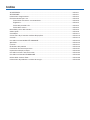 2
2
-
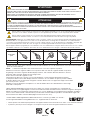 3
3
-
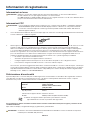 4
4
-
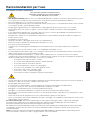 5
5
-
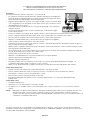 6
6
-
 7
7
-
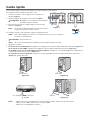 8
8
-
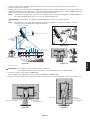 9
9
-
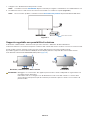 10
10
-
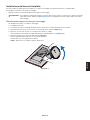 11
11
-
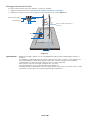 12
12
-
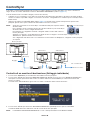 13
13
-
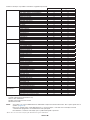 14
14
-
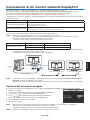 15
15
-
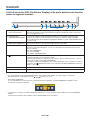 16
16
-
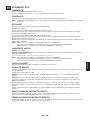 17
17
-
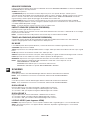 18
18
-
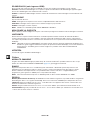 19
19
-
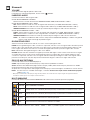 20
20
-
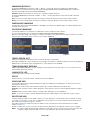 21
21
-
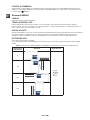 22
22
-
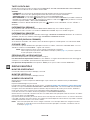 23
23
-
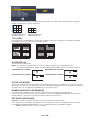 24
24
-
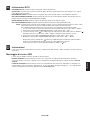 25
25
-
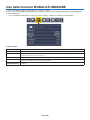 26
26
-
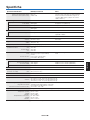 27
27
-
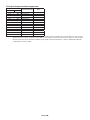 28
28
-
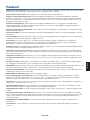 29
29
-
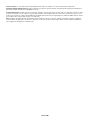 30
30
-
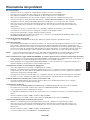 31
31
-
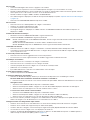 32
32
-
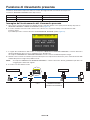 33
33
-
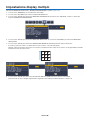 34
34
-
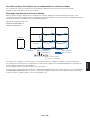 35
35
-
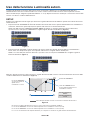 36
36
-
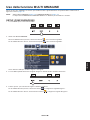 37
37
-
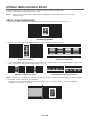 38
38
-
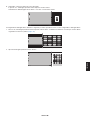 39
39
-
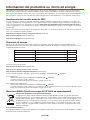 40
40
NEC MultiSync EA271Q Manuale del proprietario
- Categoria
- TV
- Tipo
- Manuale del proprietario
Documenti correlati
-
NEC MultiSync EA271U Manuale del proprietario
-
NEC MultiSync EA245WMi Manuale del proprietario
-
NEC MultiSync EX241UN Manuale del proprietario
-
NEC MultiSync EA273WMi Manuale del proprietario
-
NEC MultiSync EA234WMi Manuale del proprietario
-
NEC MultiSync EX341R Manuale del proprietario
-
NEC MultiSync® EA243WM Manuale del proprietario
-
NEC MultiSync® EA244UHD Manuale del proprietario
-
NEC MultiSync E242N Manuale del proprietario
-
NEC PA302W Guida d'installazione